Heim >Software-Tutorial >Bürosoftware >So senden Sie eine Stimme während des DingTalk-Live-Kurses_So senden Sie eine Stimme während des DingTalk-Live-Kurses
So senden Sie eine Stimme während des DingTalk-Live-Kurses_So senden Sie eine Stimme während des DingTalk-Live-Kurses
- WBOYWBOYWBOYWBOYWBOYWBOYWBOYWBOYWBOYWBOYWBOYWBOYWBnach vorne
- 2024-04-29 12:40:05915Durchsuche
Möchten Sie während der DingTalk-Live-Kurse Sprachnachrichten senden? Der PHP-Editor Banana liefert Ihnen detaillierte Lösungen. In diesem Artikel werden die Schritte zum Senden von Sprache in DingTalk-Live-Kursen vorgestellt, Sie werden dabei unterstützt, die Sprachinteraktion einfach umzusetzen und die Teilnahme am Unterricht zu erhöhen. Lesen Sie weiter unten, um eine praktische Anleitung zum Sprechen in DingTalk-Live-Kursen zu erhalten.
1. Nachdem der Lehrer den Online-Unterricht gestartet hat, klicken Sie zunächst auf Videoantwort oder Sprachantwort.
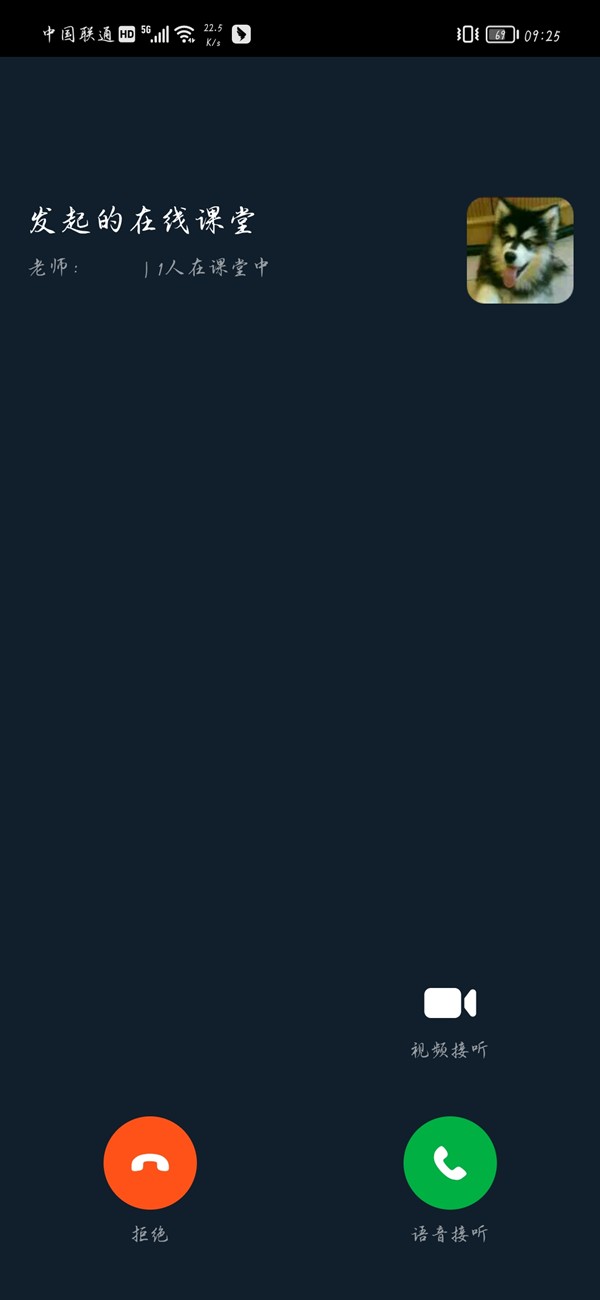
2. Klicken Sie dann oben auf dem Bildschirm auf das Symbol „Hand heben“, um eine Stimme zu senden.
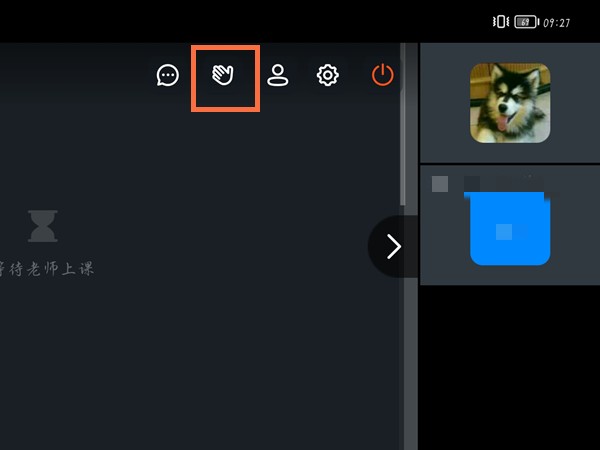
Dieser Artikel nimmt Honor 60 als Beispiel und gilt für die DingTalk V6.5.10-Version des Magic UI 6.0-Systems
Das obige ist der detaillierte Inhalt vonSo senden Sie eine Stimme während des DingTalk-Live-Kurses_So senden Sie eine Stimme während des DingTalk-Live-Kurses. Für weitere Informationen folgen Sie bitte anderen verwandten Artikeln auf der PHP chinesischen Website!
In Verbindung stehende Artikel
Mehr sehen- Python erstellt das DingTalk-Verschlüsselungs-/Entschlüsselungstool
- Lernen Sie Python, um den Beispielcode des benutzerdefinierten DingTalk-Roboters zu verwenden
- Der merkwürdige Schrägstrich „/' erscheint! Intelligente Funktionen helfen Unternehmensanwendern, ihre Arbeitseffizienz zu verbessern
- Kann DingTalk gleichzeitig auf zwei Mobiltelefonen angemeldet sein?
- Wie exportiere ich die DingTalk-Anwesenheitsliste auf den Computer? Wie exportiere und drucke ich die persönlichen DingTalk-Anwesenheitsaufzeichnungen der Mitarbeiter?

